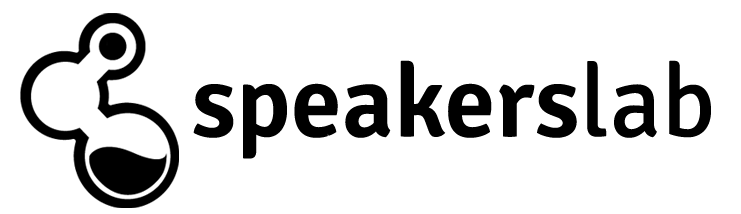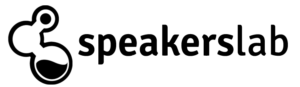En nuestra particular revolución de las presentaciones, vamos repitiendo hasta la saciedad que PowerPoint de Office sigue siendo el programa de presentaciones más potente. Que si salen cosas feas y predecibles no es por el programa, sino porque no le sacamos suficiente partido. Hay muchos trucos para hacer tus powerpoints más atractivos, los vemos en profundidad en nuestro taller Presentaciones Atractivas con PowerPoint y os vamos a adelantar tres de ellos.
Tres trucos para hacer tus powerpoints más atractivos
Portadas con más vida
Cada vez los vemos más en las redes sociales. Los gifs tienen ventajas muy obvias: tienen movimiento y pesan poco. Tener la opción de insertar un vídeo en tu presentación sin temer por el peso, por si se queda atascado, por los controles, etc. es una gozada. Además, puedes combinarlo con otros elementos en la diapositiva como si fuese una imagen más. Por ejemplo, puedes colocar un gif ocupando toda la diapositiva y escribir encima tu mensaje tal y como he hecho en este ejemplo.

- Elige la imagen. Tienes muchas imágenes con movimiento en giphy.com. Aquí encontrarás montones de gifs fáciles de encontrar por temática. Te comento que se ha puesto de moda entre los diseñadores hablar de cinemagraphs para aquellos gifs más cuidados, más artísticos. El que yo utilizado es de este tipo. Si utilizas este término en el buscador lo verás.
- Encontrada tu imagen, desde la pestaña Advanced tienes la opción de descargártela.
- Inserta la imagen en tu diapositiva y agrándala hasta cubrir todo el fondo. Recuerda mantener presionada la tecla shift para no deformar las proporciones.
- Añade los textos que quieras asegurándote que la imagen queda al fondo.
Como ves un efecto muy interesante que hará tus powerpoints más atractivos en muy pocos clics y sin necesidad de recurrir a ninguna función que no sepas ya utilizar.
Textos en bloque
Esta idea para hacer tus powerpoints más atractivos es útil cuando tienes una cita o una frase muy larga. Si la ponemos toda en una línea obligamos a la audiencia a dirigir la vista de un extremo a otro. Ese es el efecto que no queremos crear, que la audiencia tenga sensación de estar leyendo, por eso compactamos el texto en un solo bloque.
Si la escribimos en varias líneas sin justificar, van a quedar dientes por alguno de los lados (esto es, cuando unas líneas son más largas que otras). El cuadrado es una forma que expresa solidez y seguridad y nos puede equilibrar un escenario más caótico como el de esta fotografía.

- Elige la imagen. Si quieres pásate por nuestros 10 bancos de imágenes gratuitas recomendados.
- Copia la imagen y llévatela a la diapositiva.
- Inserta un cuadro de texto creando el espacio específico que quieres rellenar (esto debes hacerlo arrastrando la herramienta texto, no vale con hacer un simple clic) y escribe tu frase añadiendo Intro en cada corte que quieras hacer. Selecciona bien los cortes, mejor separar sintagmas o unidades de significado. En este caso también en función de las palabras que queremos destacar.
- Ahora justifica a ambos lados y reduce el interlineado para que las líneas queden más compactas.
- Selecciona la primera línea de texto y ponle el tamaño máximo que acepte sin saltar abajo. Así con todas.
Es un pequeño detalle. Tonto si quieres. Pero puede ser lo que marque esa pequeña diferencia de “está currado”.
Haz una diapositiva en negativo
Si estás trabajando con un patrón de colores bien definido a lo largo de tus diapositivas está perfecto. Sin embargo, a veces podemos caer en la monotonía. Todas las diapositivas con fondo claros y elementos en azul. Sí que puede llegar a aburrir. Con este truco vas a conseguir añadir un poco de dinamismo a tu presentación sin traicionar tus colores corporativos: la diapositiva en negativo.
- Simplemente he invertido el uso de colores en la cuarta diapositiva. El azul ha pasado al fondo y los colores claros se utilizan para los elementos. Especialmente esta diapositiva, que visualmente es más sencilla quedaría muy sosa con el fondo claro y los elementos en azul. Esta diapositiva es perfecta para hacer un negativo. Una diapositiva en negativo de vez en cuando aporta esa diferencia, ese salto del patrón, que ayuda a mantener la atención.
Espero que estos pequeños trucos te ayuden a hacer unos powerpoints más atractivos. Como has visto no es tanto una cuestión de dominar el powerpoint, sino de conocer cómo sacarle con tu creatividad a lo que ya conoces del programa.